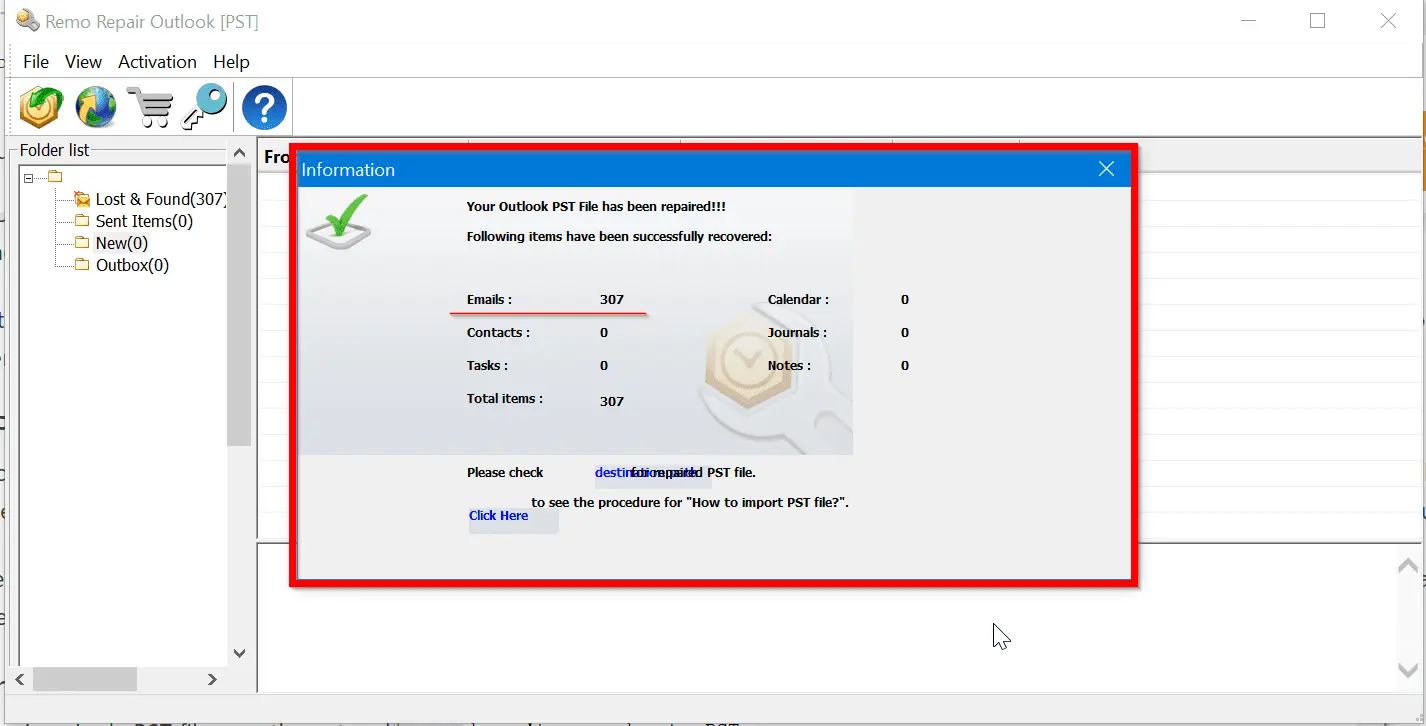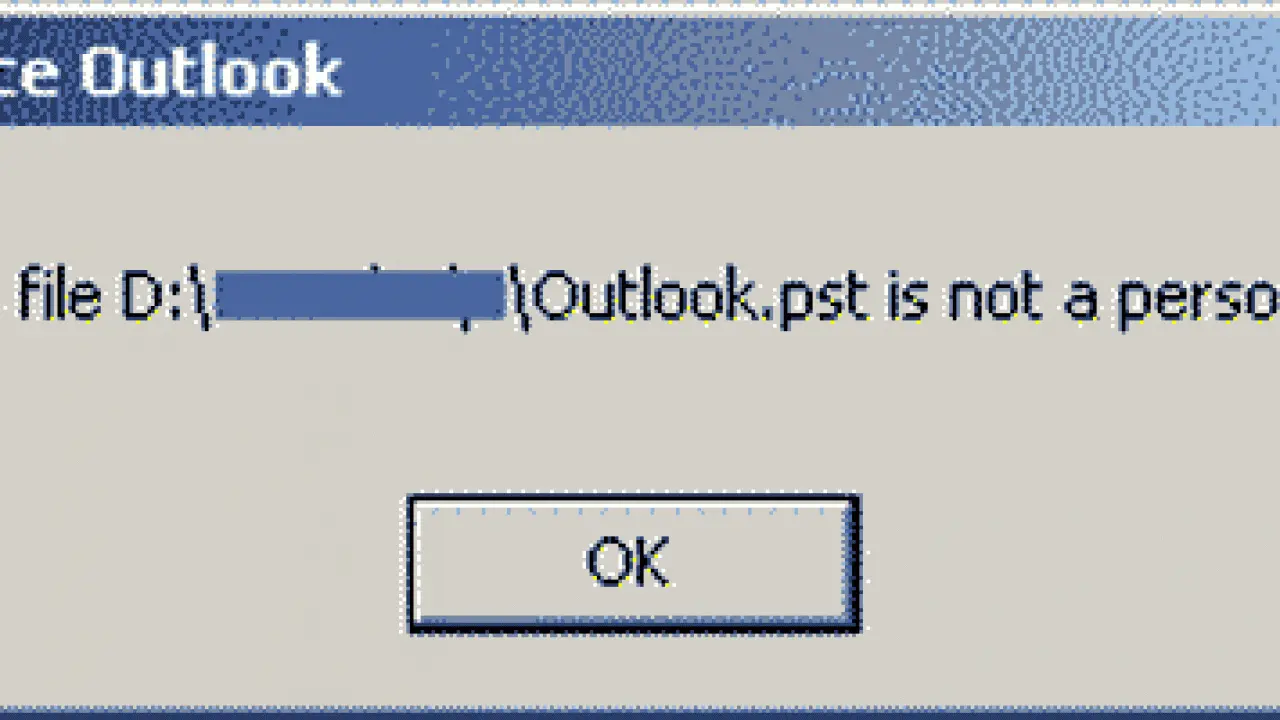Outlook PSTファイルの見つけ方
PSTファイルを探す必要がある理由はさまざまです。重要なメールデータのバックアップコピーを持つことは、Outlook PSTファイルを探す最も一般的な理由の一つです。では、どこで個人用アプリケーションデータを見つけ、特別な努力なしにPSTファイルを入手する方法は何でしょうか?
![]()
Exchangeサーバーを使用せずにMicrosoft Outlookを使用している場合、すべてのアプリケーションデータは自動的にコンピュータにダウンロードされ、1つのPSTファイルに保存されます。メールに加えて、Outlook PSTファイルは連絡先、メモ、タスク、カレンダーのエントリーを保存します。これらはすべてフォルダーツリーに表示されるオブジェクトです。
通常、Outlook PSTファイルは以下のディレクトリで見つかります:
- C: \ Documents and Settings \ User \ Settings \ Application Data \ MC \ Outlook
アプリデータのフォルダーは隠されています。そのため、ナビゲートするには隠しフォルダーの表示を有効にする必要があります。以下の操作を実行してください:
- “表示/詳細設定”オプションを確認する;
- “ファイルとフォルダー”に移動する;
- “隠しファイルとフォルダー”を選択する;
- “隠しファイルとフォルダーを表示する”オプションを選択する。
上記の操作は、Outlook PSTファイルが保存されているフォルダーにナビゲートするのに役立ちます。データファイルを効果的に扱いましょう。
![]()
Windows 10でのOutlook PSTファイルの場所
ほとんどの場合、Microsoft Outlookのデータファイルの場所を心配する必要はありません。しかし、バックアップリポジトリを作成したり、アプリケーションデータをハードドライブに移動したい場合、PSTデータファイルの場所を見つけてそれを操作する方法は以下の通りです。Microsoft Outlookがアプリケーションデータファイルを保存する場所は、使用しているOutlookのバージョンに依存します。
デフォルトでは、Windows 2007および2010のOutlookのバージョンは、以下のディレクトリのAppDataフォルダーにPSTデータを保存します:
- C: \ Users \ username \ AppData \ Local \ Microsoft \ Outlook
このパスに従ってターゲットデータファイルにアクセスすることができます。または、プロセスを迅速化するためにOutlook Viewerを使用することもできます。
![]()
Microsoft Outlook 2013以降の場合、PSTファイルの場所はドキュメントフォルダーに移動しています。それらにアクセスするには、次のように進みます:
- C: \ users \ username \ Documents \ Outlook Files
Windows 7でのOutlook PSTファイルの場所
デフォルトでは、PSTファイルはシステムのドキュメントと設定フォルダーの現在のユーザーディレクトリに保存されます。Windows 7用のOutlookのバージョンでこのディレクトリにアクセスするには、エクスプローラーのアドレスバーに以下のパスを入力します:
- % localappdata% \ Microsoft \ Outlook \
検索クライアントは自動的にデータファイルのリストを開き、さらなるコピーや移行を行います。
Outlookデータファイルの場所を変更する方法
アプリデータのリストを見つけたことによって、PSTファイルをどこにでも移動できるとは限りません。Microsoft Outlookを終了し、任意のフォルダーにファイルを転送するだけです。複製ではなく転送を行うことをお勧めします。そうしないと、Microsoft Outlookを起動した際にPSTファイルが見つからないという警告を受けます。
現在のPSTファイルの場所をOutlookのドキュメントと設定から非常に迅速に見つけることができます。例えば、Outlook 2010では次のようにします:
- メインメニューの“ファイル”セクションを開く;
- “アカウント設定…”を選択する。
Outlook 2007では、“アカウント設定…”アイテムは“ツール”メニューの別のセクションから利用できます。このアイテムを選択すると、ドキュメントと設定を確認できる“アカウント設定”ダイアログボックスが開きます。“データファイル”タブを開くと、すべてのMSファイルの場所をリストに表示します。ここで“フォルダーを開く…”ボタンをクリックすることで、各データファイルの場所を選択できます。エクスプローラーでOutlookディレクトリを開き、そのパスを変更できます。ファイルの場所を変更するほかにも、
Outlook Converterプログラムを使用してその形式を変更することも可能です。
最終意見
ITプロフェッショナルであっても、PSTファイルのクローンを作りたいだけの普通のMSユーザーであっても、Outlookは最も普及していて便利なアプリケーションです。これで、このプログラムのデータファイルを扱う方法について多くを知ることができました。